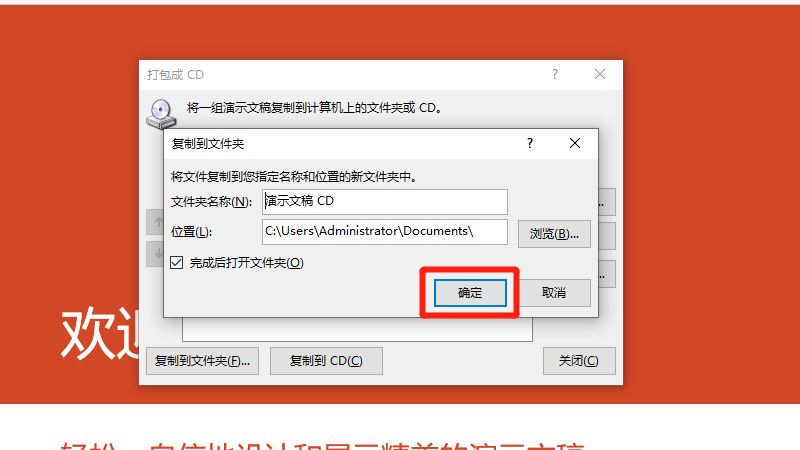ppt如何更换电脑不影响播放
摘要1、在PPT界面中,点击左上角文件。2、在展开的选项中,点击导入。3、在展开的界面中,点击将演示文稿打包成CD。4、在展开的界面中,点击打包成CD。5、在弹出窗口中,点击复制到文件夹。6、在展开的窗口中,点击确定即可。本视频由联想拯救者Y9000P、Windows 11、PPT 2016录制
品牌型号:联想拯救者Y9000P
系统:Windows 11
软件版本:PPT 2016
ppt更换电脑不影响播放可以将PPT打包成CD即可。以电脑联想拯救者Y9000P为例,ppt更换电脑不影响播放的步骤分为6步,具体操作如下:
系统:Windows 11
软件版本:PPT 2016
-
1点击文件
在PPT界面中,点击左上角文件。
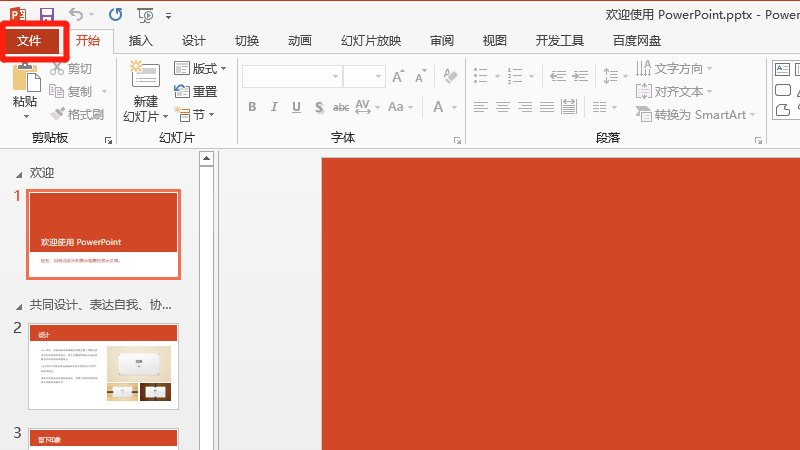
-
2点击导入
在展开的选项中,点击导入。
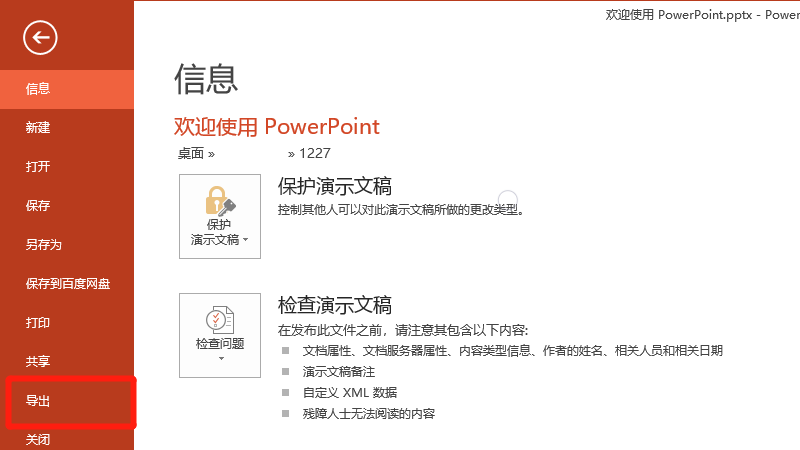
-
3点击演示文稿打包
在展开的界面中,点击将演示文稿打包成CD。
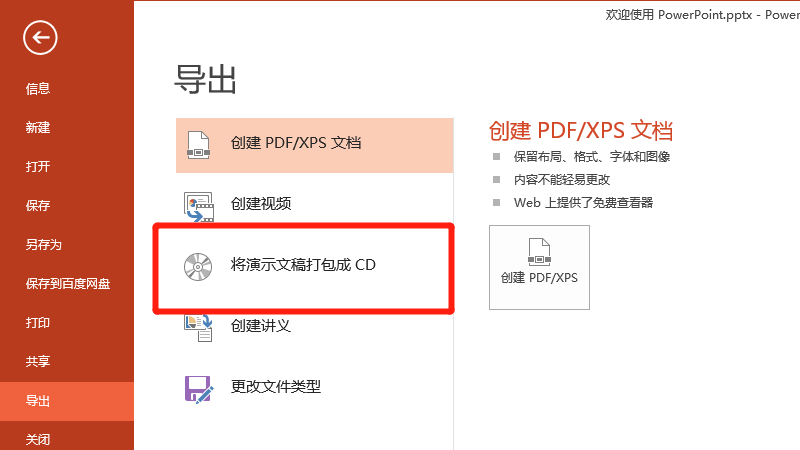
-
4点击打包成CD
在展开的界面中,点击打包成CD。
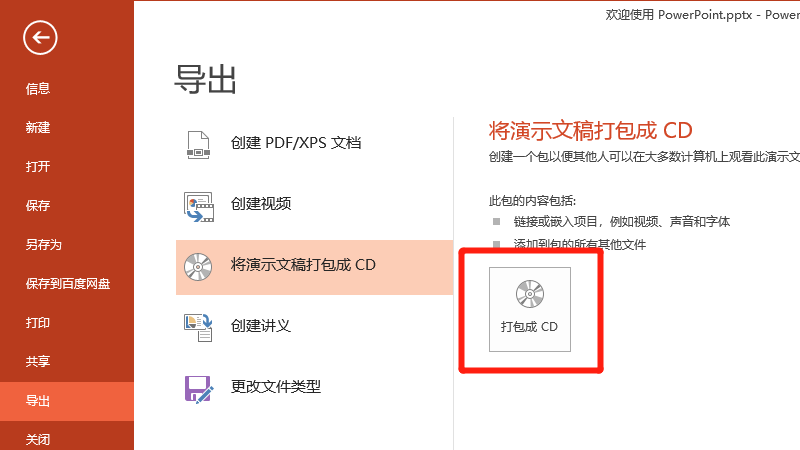
-
5点击复制到文件夹
在弹出窗口中,点击复制到文件夹。

-
6点击确定
在展开的窗口中,点击确定即可。